
Quando seu controle remoto Roku for perdido, quebrado ou não responder, há vários métodos para ligar ou desligar sua TV Roku sem o controle remoto. Você pode utilizar métodos alternativos, como o botão de energia manual, o aplicativo móvel Roku, alto-falantes inteligentes e a funcionalidade HDMI-CEC. Este guia descreve todos os métodos disponíveis para ligar sua TV Roku sem usar um controle remoto.
Ligue sua TV Roku usando o botão liga/desliga da TV
Uma maneira simples e eficaz de ligar sua TV Roku é usar o botão de energia da TV. Esse botão de energia geralmente fica localizado no painel traseiro ou lateral da sua TV Roku. Em alguns modelos, ele também pode ser encontrado na parte inferior da TV.
Se você possui uma TV TCL, Hitachi, RCA ou Element Roku, o botão de energia estará localizado logo abaixo do logotipo da marca . Para TVs Hisense Roku, procure o botão de energia abaixo do logotipo da TV ou no painel traseiro .
Para TVs Philips, InFocus, Magnavox e JVC Roku, o botão liga/desliga fica no painel lateral ou traseiro da televisão.
Portanto, usar o botão liga/desliga permitirá que você ligue sua TV Roku sem precisar de um controle remoto.
Utilize aplicativos de controle remoto infravermelho para ativar sua TV Roku
Como mencionado anteriormente, o botão de energia em alguns modelos de TV Roku está localizado na parte traseira, tornando-o inacessível se sua TV estiver montada na parede. Nesses casos, baixar um aplicativo de controle remoto IR apropriado para sua TV Roku pode ser benéfico. Além de ligar sua TV, esses aplicativos de controle remoto IR permitirão que você controle sua TV e execute várias funções sem um controle remoto físico.
Observe que esses aplicativos de controle remoto IR são compatíveis apenas com smartphones Android, pois os iPhones não têm um IR blaster . Abaixo estão alguns aplicativos de controle remoto IR recomendados para ligar e controlar sua Roku TV:
Se sua TV estiver em modo de espera e conectada ao WiFi, você pode utilizar o aplicativo Roku para ligar sua TV Roku. Este aplicativo pode ser baixado em seu smartphone na Play Store ou na App Store .
Ligue a Roku TV usando alto-falantes inteligentes
Existem vários alto-falantes inteligentes disponíveis que suportam a funcionalidade Alexa ou Google Assistant integrada. Se você tiver um alto-falante inteligente em casa, pode facilmente ligar sua TV Roku usando comandos de voz. Para fazer isso, primeiro você precisa adicionar e parear sua TV Roku com o aplicativo Alexa ou Google Home com base nos alto-falantes inteligentes que você está usando.

Se você tiver um alto-falante inteligente equipado com suporte a Alexa, precisará adicionar sua TV Roku ao aplicativo Alexa. Baixe o aplicativo Alexa no seu Android ou iPhone pela Google Play Store ou pela Apple App Store . Após a instalação, você precisará vincular sua conta Roku ao aplicativo Alexa.
Para fazer isso, toque no ícone Mais → selecione Configurações → clique em TV e vídeo → toque em Roku → clique em Habilitar para usar → entre na sua conta Roku → selecione Aceitar e continuar → escolha seu alto-falante inteligente → toque em Vincular dispositivos .
Depois que sua Roku TV for adicionada ao aplicativo Alexa, você pode ligá-la usando o comando “ Alexa, ligue a Roku TV ”.
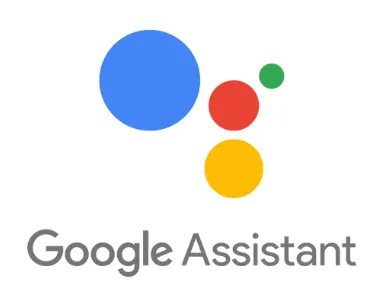
Como alternativa, se você estiver usando um alto-falante inteligente com suporte ao Google Assistente, será necessário conectar sua Roku TV ao aplicativo Google Home. Instale o aplicativo Google Home no seu Android ou iPhone nas respectivas lojas de aplicativos.
Em seguida, vincule sua Roku TV e conta ao aplicativo Google Home. Para fazer isso, abra o aplicativo → toque em Dispositivos → clique no ícone + → selecione Funciona com o Google Home → pesquise e toque em Roku → entre na sua conta Roku → toque em Continuar .
Por fim, aproxime-se do seu alto-falante inteligente habilitado para o Google e diga: “ Ok Google, ligue a Roku TV ”.
Ative a Roku TV usando o recurso HDMI-CEC
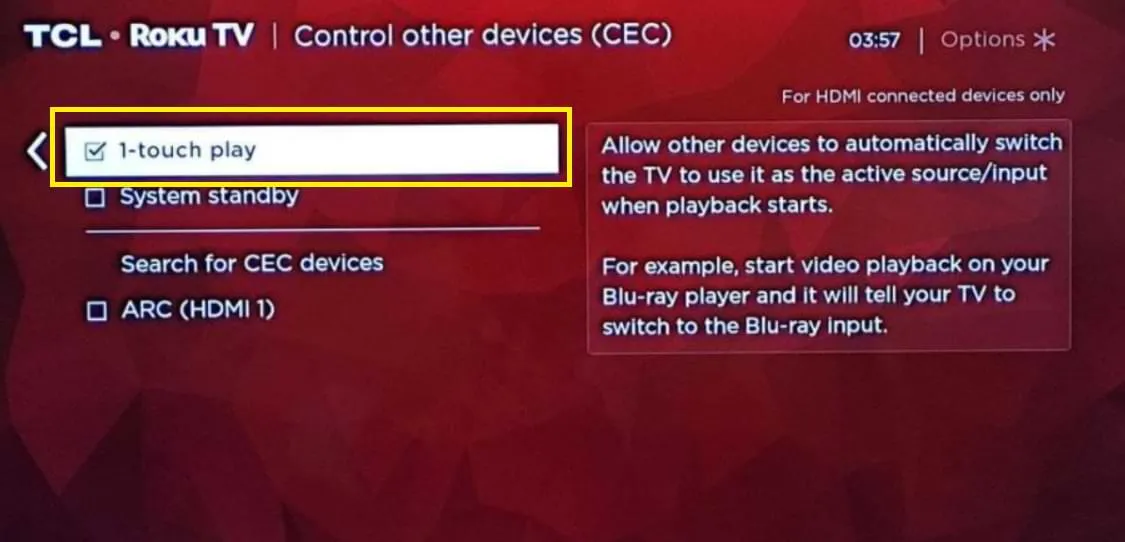
Se você tem consoles de jogos como PlayStation, Xbox ou Nintendo Switch, você pode utilizá-los para ligar sua Roku TV sem um controle remoto. Para fazer isso, você deve habilitar o recurso HDMI-CEC em seu console de jogos e na Roku TV. Aqui estão as etapas para ativar a funcionalidade HDMI-CEC em seus consoles de jogos:
- Para Nintendo Switch , vá para Configurações do sistema → selecione Configurações da TV → ative o estado de energia da Match TV .
- Se estiver usando um Xbox , pressione o botão Xbox → selecione Perfil e sistema → toque em Configurações → clique em Geral → selecione Opções de TV e vídeo → clique em Opções de energia de TV e A/V → marque a opção HDMI-CEC .
- Se você possui um PlayStation , pressione o botão PS → toque no ícone Configurações → selecione Sistema → clique em HDMI → ative Habilitar link de dispositivo HDMI → ative Habilitar reprodução com um toque .




Deixe um comentário